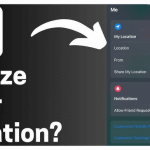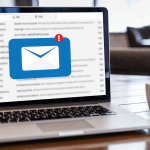Google Family Link es una forma fantástica de guiar las experiencias digitales de tus hijos cuando usan dispositivos Android. Sin embargo, si tienes un iPhone y tus hijos usan dispositivos Android, la configuración puede resultar complicada. Afortunadamente, este artículo te enseñará a usar Google Family Link en tu iPhone.
¿Qué es Google Family Link?
Google Family Link es una aplicación de control parental diseñada para brindarles a los padres las herramientas necesarias para administrar las cuentas de Google y los dispositivos Android de sus hijos. En concreto, te ayuda a controlar el tipo de contenido, aplicaciones y experiencias digitales que tienen tus hijos en sus dispositivos. Dicho esto, existen aplicaciones de Google Family Link tanto para Android como para iOS, pero no puedes usar la aplicación a menos que tus hijos usen dispositivos Android. Por lo tanto, Google Family Link no está diseñado para administrar el uso digital de tus hijos en iPhones u otros sistemas operativos de teléfonos inteligentes.
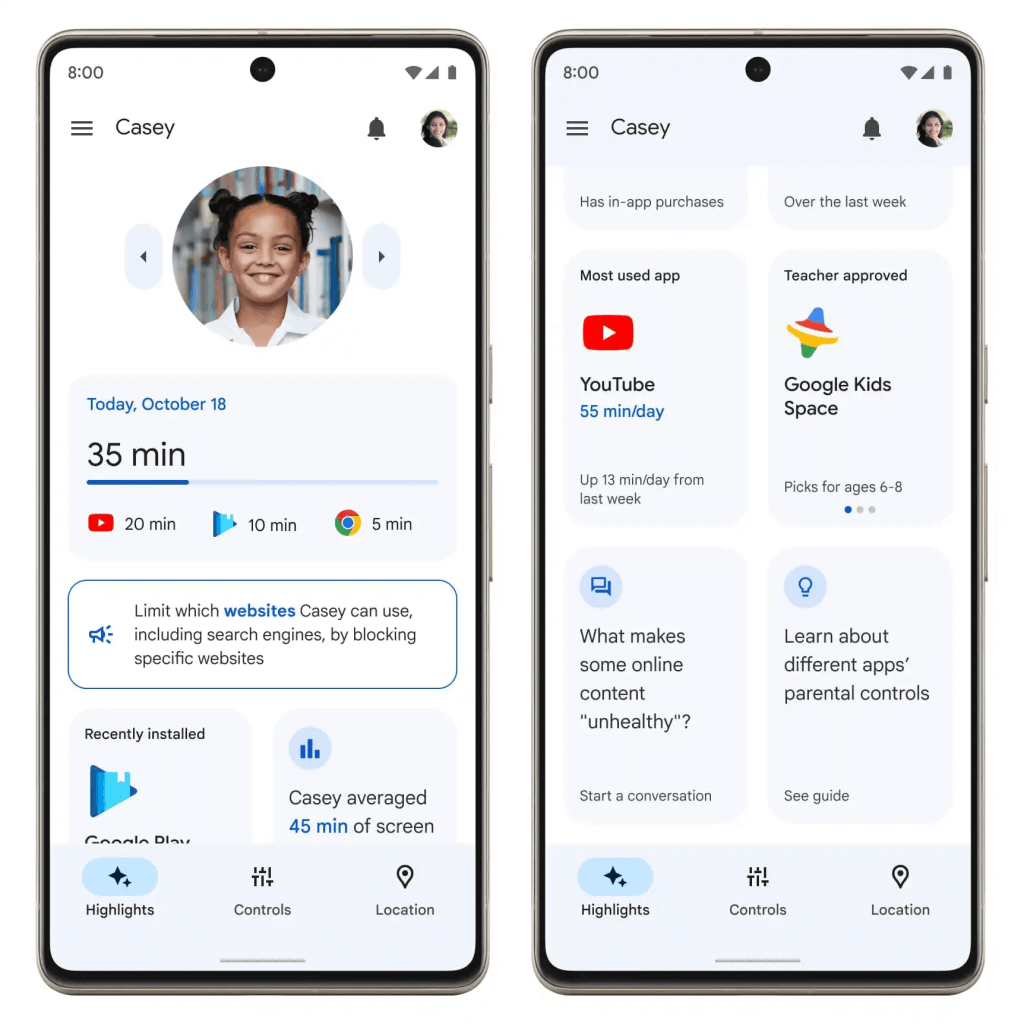
¿Qué puedo hacer con Google Family Link en iPhone?
Ahora bien, es posible que te preguntes exactamente para qué necesitas Google Family Link. Estos son los usos específicos que puedes esperar:
- Gestión del tiempo frente a la pantalla: Puedes establecer límites diarios para el tiempo total que tu hijo pasa en su dispositivo Android y programar horas específicas como tiempo de inactividad, incluidas funciones específicas como el modo para dormir.
- Limitaciones de YouTube: Además de otras aplicaciones, puedes elegir entre YouTube Kids, monitorear la experiencia o no imponer ninguna restricción.
- Administrar la cuenta de Google de los niños:Puedes ayudar a restablecer o editar las contraseñas de la cuenta de Google de tu hijo con facilidad. Esto también significa que puedes eliminar su cuenta si lo necesitas.
- Restricciones de la aplicación: Puede revisar y aprobar todas las descargas de aplicaciones antes de la instalación.
- Restricciones de contenido:Puede filtrar sitios web y vídeos de YouTube para evitar y bloquear el acceso a material inapropiado.
- Monitoreo remoto de aplicaciones:Puede instalar o eliminar aplicaciones de forma remota desde su teléfono inteligente.
¿Qué no puedo hacer con Google Family Link en iPhone?
No hay duda de que hay un montón de cosas que puedes hacer con Google Family Link para proteger a tus hijos. Sin embargo, dado que usarás Google Family Link desde tu iPhone, hay algunas funciones a las que quizás no puedas acceder hasta que uses un dispositivo Android. Estas son las funciones de Google Family Link a las que no podrás acceder desde la aplicación en tu iPhone.
- Vista limitada de la aplicación: No podrás ver las actividades de tus hijos en las aplicaciones de Google, incluidas aplicaciones como Google Maps, Google Docs, Sheets y muchas más.
- No puedo ver su ubicación: No podrás acceder a sus datos de ubicación, lo cual constituye un serio inconveniente.
- No se puede acceder a Geofencing: No podrás configurar Geofencing ni recibir alertas cuando tus hijos lleguen o salgan de determinados lugares.
- Chat supervisado:No puedes supervisar cómo interactúan con sus amigos en las distintas aplicaciones de mensajería.
- Modo restringido de YouTube:Podrás administrar su experiencia en YouTube con grandes limitaciones. Por ejemplo, no podrás usar el modo restringido de YouTube, que te permite identificar aplicaciones específicas que te gustan para ellos.
- Tiempo frente a la pantalla:Puedes establecer un límite de tiempo de uso general, pero no puedes restringir el tiempo que pasan en aplicaciones específicas.
- Bloqueo o borrado remoto: No puedes bloquear ni borrar su teléfono de forma remota.
- Permisos de sitio web limitados: No podrás establecer limitaciones de sitios web para controlar el tipo de contenido al que acceden en Google Chrome.
Ventajas y limitaciones de utilizar Google Family Link en iPhone
Además de las características exclusivas que debe tener en cuenta, conviene conocer todos los beneficios y desventajas que puede esperar de Google Family Link. Estos son los beneficios:
- Control centralizado: Google Family Link te permite administrar varias cuentas de niños desde un panel para un solo padre
- Control sobre el contenido de tus hijos: Puede controlar fácilmente las aplicaciones y el contenido a los que están expuestos sus hijos con oportunidades para ayudarlos a administrar el tiempo que pasan frente a la pantalla.
- Ubicación de la pista: Disfrute de acceso en tiempo real al paradero de su hijo con oportunidades de configurar alertas de geofencing.
- Tiempo de pantalla saludable: Google Family Link te permite ayudar a tus hijos a desarrollar hábitos saludables frente a la pantalla.
Ahora hablemos de los inconvenientes que podemos esperar:
- Confíe en los servicios de Google: Google Family Link depende casi explícitamente del ecosistema de Google. La precisión a la hora de supervisar otras aplicaciones de terceros en el teléfono inteligente está muy limitada.
- Tu Family Link será torpe:Como usas Google Family Link en iOS, ni siquiera tendrás la experiencia completa. Es mejor que administres su uso digital desde Google Family Link en Android.
- Supervisión completa:No podrá verificar el historial de navegación de su hijo, restablecer la contraseña de su cuenta, verificar su pantalla de forma remota o incluso elegir una nueva contraseña de bloqueo de pantalla en su dispositivo.
- Controlar las compras dentro de la aplicación: Solo puedes controlar las aplicaciones que tus hijos compran directamente en Google Play Store, pero no puedes realizar compras dentro de la aplicación una vez que la hayan descargado.
- Posibles soluciones alternativas: Dado que solo obtiene los mejores resultados en las aplicaciones de Google, su control sobre otras aplicaciones de terceros crea vulnerabilidades que los niños pueden aprovechar para eludir ciertas restricciones.
Cómo utilizar Google Family Link en iPhone
Como ya hemos dicho, Google Family Link está diseñado principalmente para dispositivos Android, pero puedes descargar la aplicación gratuita en tu iPhone para supervisar los teléfonos inteligentes y tabletas Android de tus hijos. A continuación te indicamos cómo configurarla:
- Confirme que usted y sus hijos tienen cuentas de Google individuales
Para poder usar la aplicación Google Family Link, usted y sus hijos deben tener cuentas de Google separadas. Es posible que ya tenga una, pero aquí le mostramos cómo crear una nueva cuenta de Google:
- Ir a Gmail y pulsa en “Crear una cuenta”
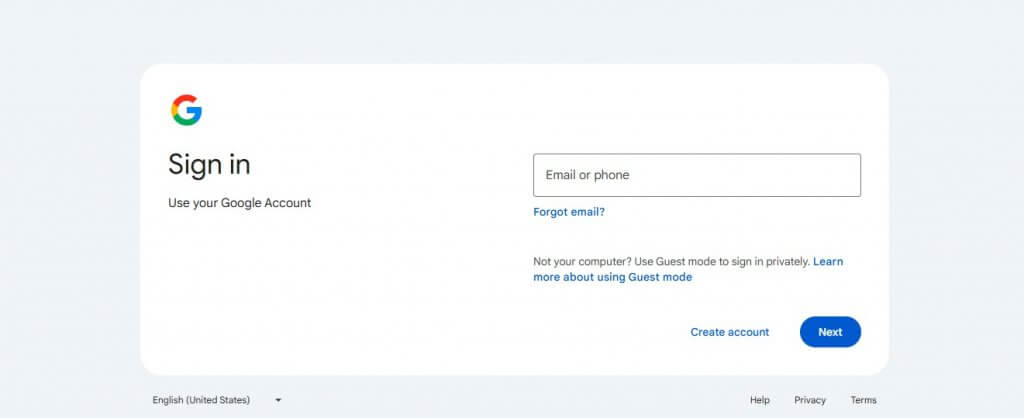
- Elige si es para tu hijo o para uso personal.
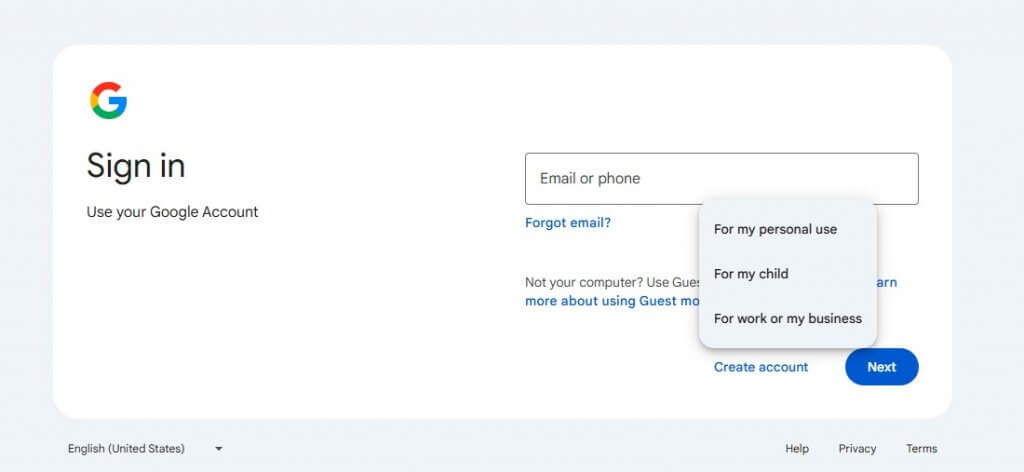
- Introduzca el nombre.
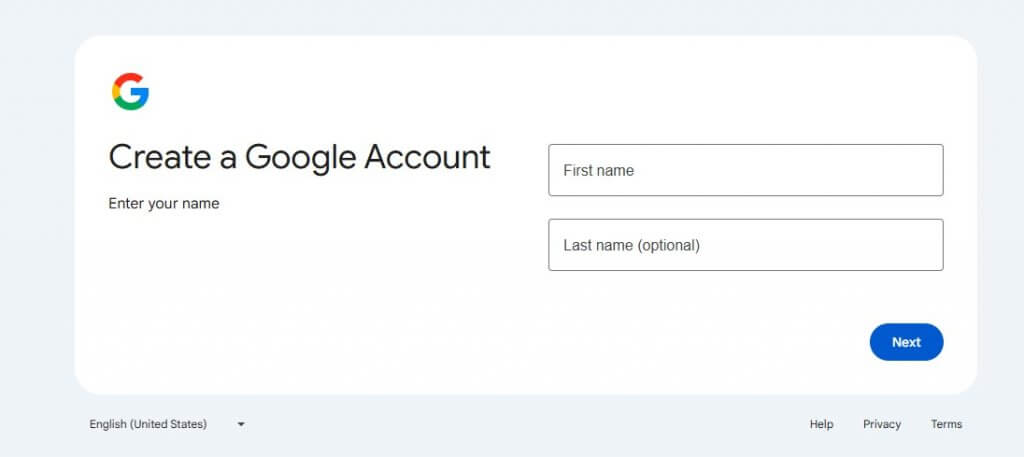
- A continuación, ingrese la fecha de nacimiento y el sexo al nacer.
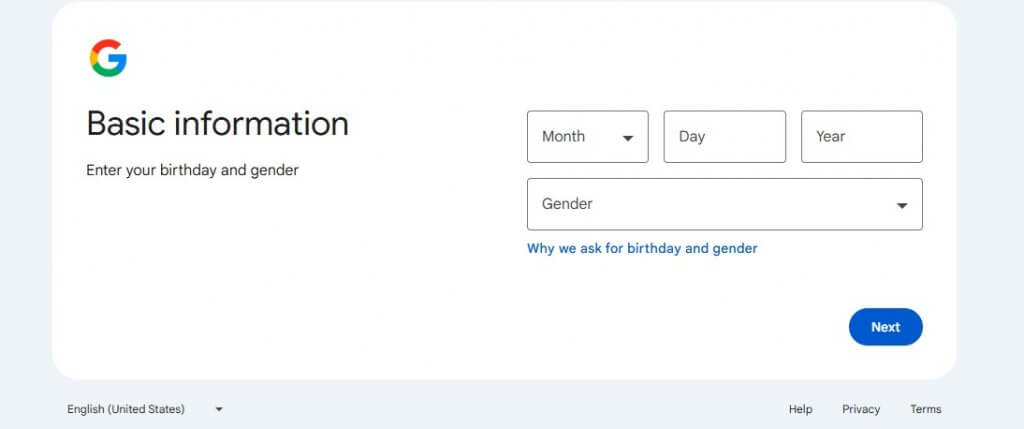
- Elige la ID de Gmail que creaste o pulsa en “Crea tu propio Gmail”. Ten en cuenta que tendrás que ser creativo con el nombre porque es muy poco probable que puedas conseguir tu sueño. nombreapellido@gmail.com DIRECCIÓN.
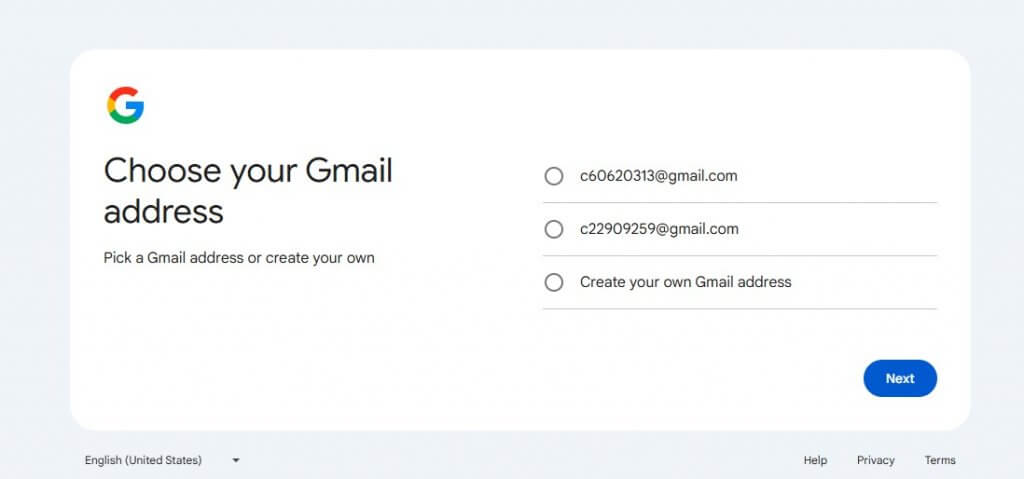
- Ingresa la contraseña que deseas utilizar (tendrás que hacerlo dos veces para asegurarte de que no haya ningún error tipográfico).
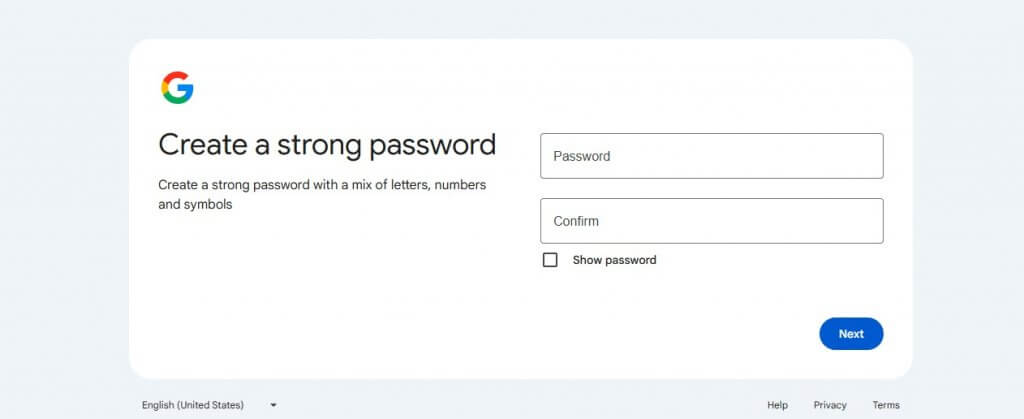
- Si ya tienes otro correo electrónico, puedes agregarlo como tu dirección de correo electrónico de recuperación. Es útil si pierdes tu contraseña y tu número de teléfono de autenticación.
- Ingrese su número de teléfono que se vinculará a la cuenta.
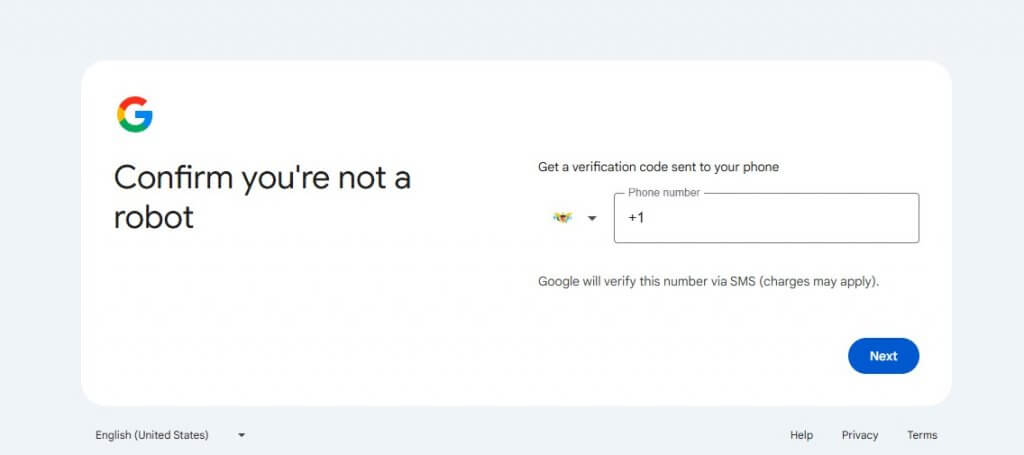
- Por último, revisa la información de tu cuenta y pulsa “Siguiente”
- Por fin está todo hecho.
- Descarga la aplicación Family Link en tu iPhone
Ahora es el momento de instalar Google Family Link en tu iPhone. Esto te permitirá configurar los controles parentales sin problemas.
- Asegúrese de que sus hijos tengan una cuenta de Google separada de la suya.
- Descargar el Aplicación Google Family Link desde la App Store de iPhone.
- Inicie sesión con su propia cuenta de Google (no la cuenta de su hijo).
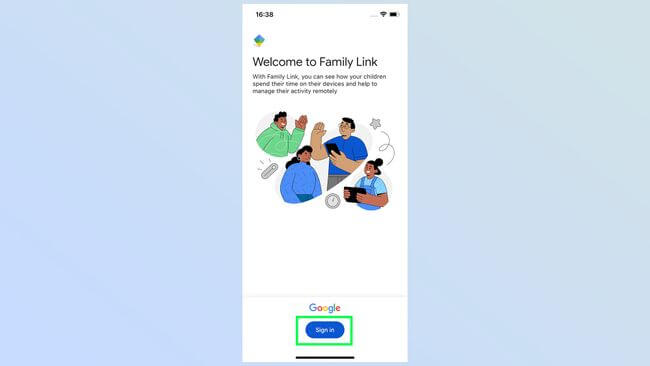
- Configure el teléfono y la cuenta de Google de su hijo.
Ahora, ve al teléfono de tu hijo y agrega la nueva cuenta de Google. Normalmente, ya deberías haberlo hecho cuando encendiste el teléfono por primera vez. Pero, como todos los padres, es posible que hayas usado tu propio correo electrónico como marcador de posición. Por lo tanto, para agregar el nuevo correo electrónico a la configuración existente:
- Vaya a “Configuración” y luego a “Google”
- A continuación, toque el nombre de la cuenta y seleccione “Agregar otra cuenta”
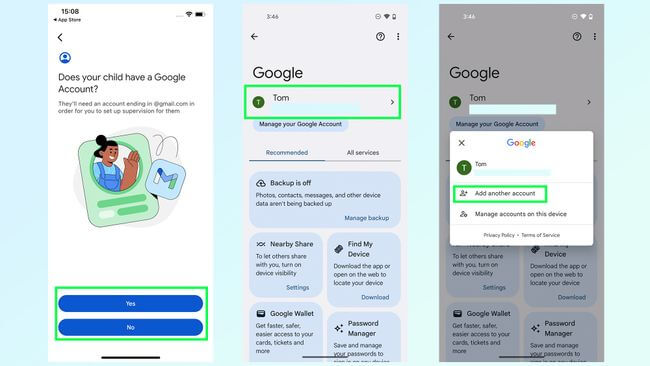
- Inicie sesión con los nuevos detalles de la cuenta del niño.
- A continuación, elimine sus propios datos tocando el nombre de la cuenta.
- Luego, haces clic en “administrar cuentas en el dispositivo”
- Por último, seleccione “Eliminar cuenta”
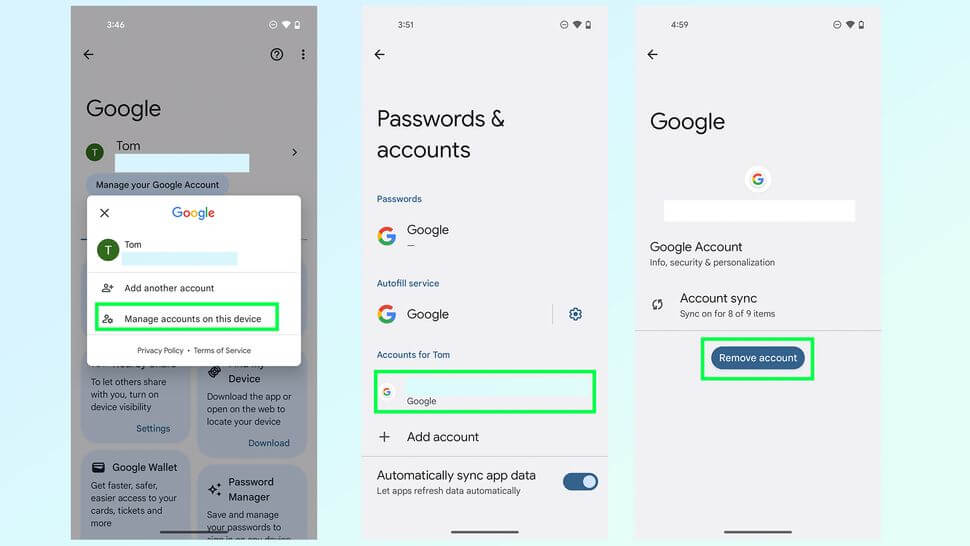
- Configurar controles parentales en el dispositivo Android de su hijo
Vuelve al dispositivo para ingresar los detalles de configuración de los controles parentales. Esto es lo que debes hacer:
- Vaya a Configuración y toque “Menú”.
- Pulsa en “Google” y luego selecciona “Controles parentales”.
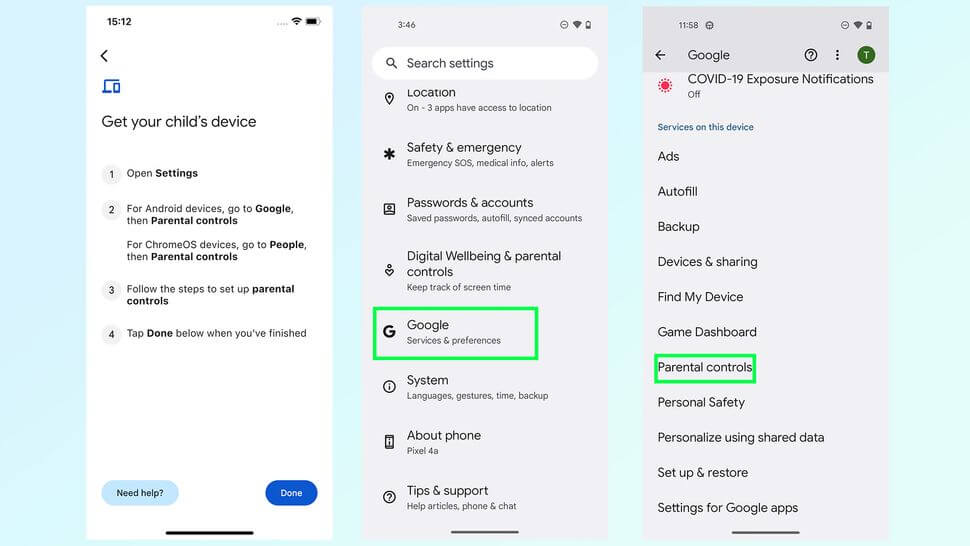
- Sigue las instrucciones de la aplicación para configurar el control parental. Primero, toca "Comenzar".
- A continuación, seleccione “Niño o adolescente” ya que está en su teléfono Android.
- Seleccione “Siguiente” para comenzar a vincular su cuenta con la de ellos.
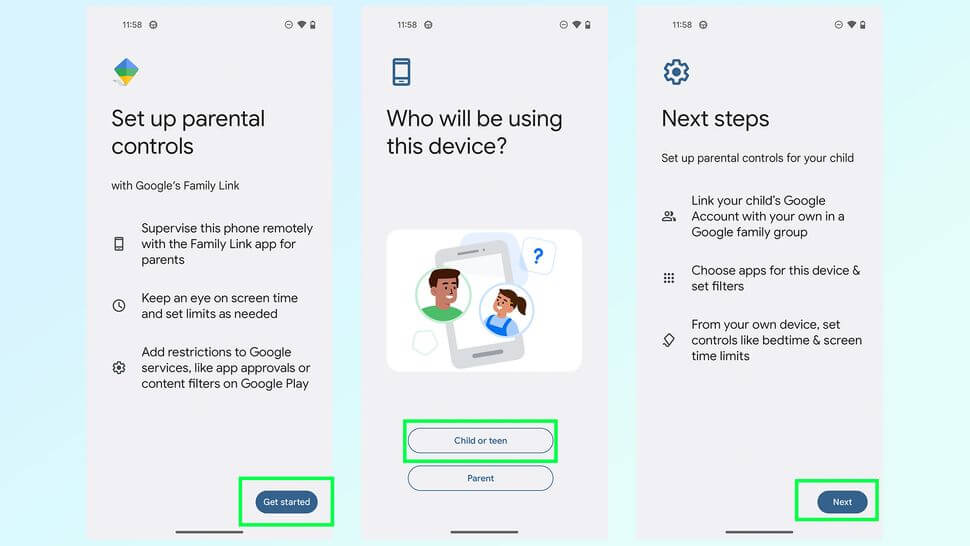
- Pulsa en su cuenta (que se mostrará allí, dado que ya has iniciado sesión en su cuenta de Google en su teléfono inteligente anteriormente).
- Ahora es el momento de introducir los datos de tu cuenta de Google. Introduce tu "correo electrónico" o "número de teléfono" y selecciona "Siguiente".
- Google te identifica y te pide que ingreses tu contraseña. Luego, selecciona “Siguiente” nuevamente.
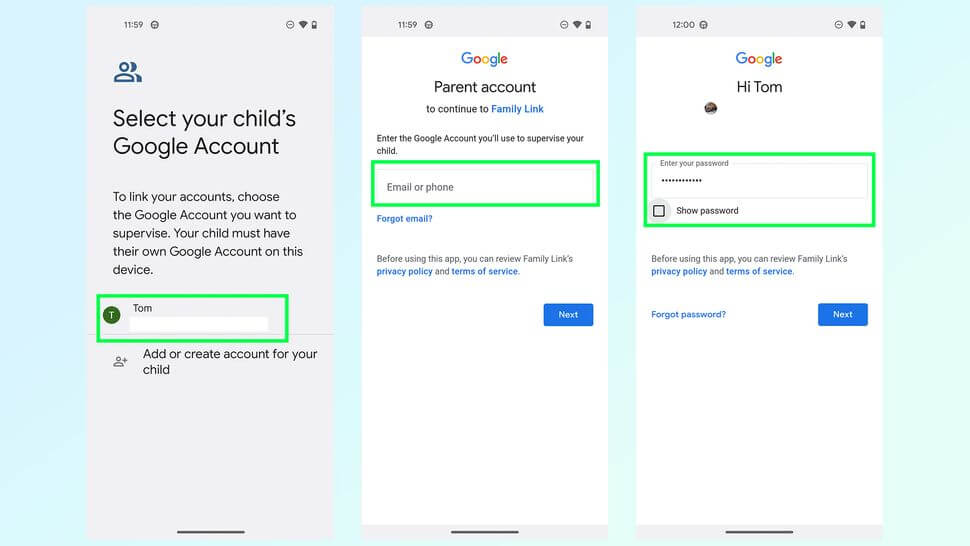
- Lee y confirma la supervisión tocando “Más” para ver todo lo que podrás hacer.
- Luego, en la parte inferior de la página, ingrese el pasaporte de su hijo para su cuenta de Google y seleccione "Aceptar".
- Por último, confirma que serás el supervisor seleccionando “Permitir”.
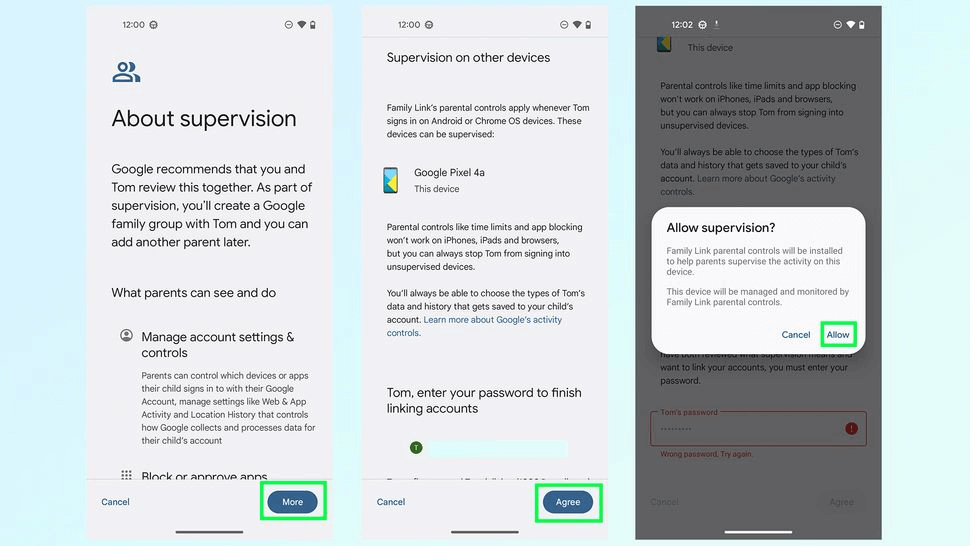
- En unos segundos verás la confirmación de que tus cuentas han sido vinculadas.
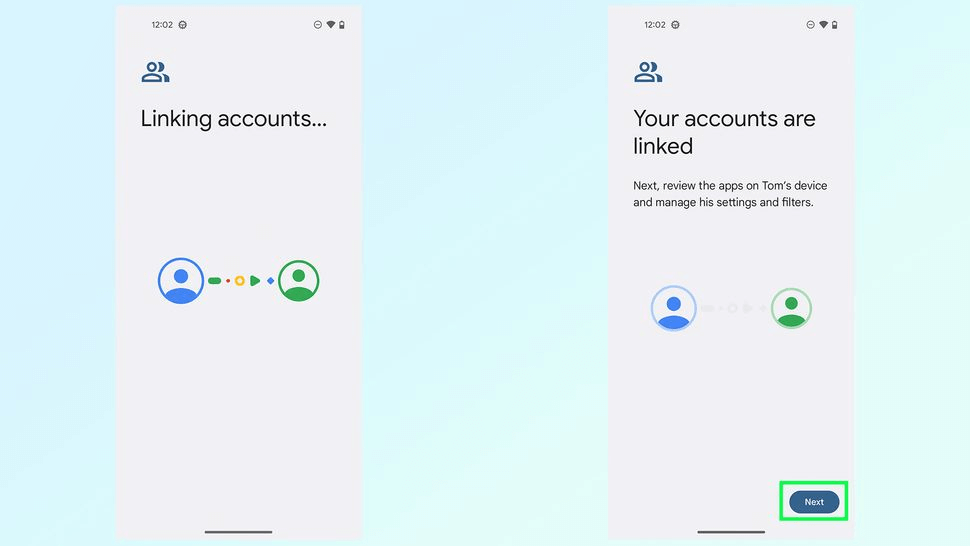
- Seleccione las aplicaciones y filtros básicos a los que sus hijos pueden acceder
A continuación, deberás elegir las aplicaciones que apruebas o desapruebas activando o desactivando la opción. Una vez que hayas terminado, selecciona "Siguiente". Esto te llevará a la pantalla de filtros, donde elegirás cómo quieres que accedan a las aplicaciones o descargas en Google Playstore. Luego, toca "Siguiente" y, por último, selecciona "Revisar controles". No te preocupes, no tienes que tomar todas las decisiones ahora. En el futuro, siempre puedes modificar la configuración desde la aplicación Family Link en tu iPhone.
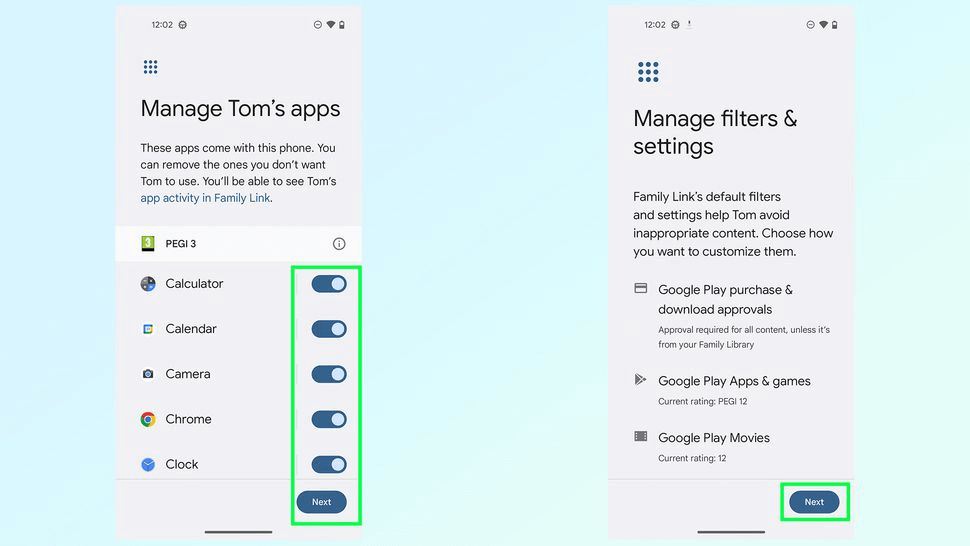
- Continúe administrando los controles parentales desde Google Family Link en el iPhone.
Dirígete a la aplicación Family Link, donde puedes administrar fácilmente las cuentas de tus hijos sin problemas. Siempre puedes eliminar, revisar o agregar controles a una variedad de funciones, aplicaciones y filtros directamente desde la aplicación. Es una manera fantástica de vigilar a tus hijos y brindarles un espacio seguro en línea.
Cómo eliminar Google Family Link
Eliminar el vínculo familiar de Google en tu teléfono y en el de tu hijo es fácil. Ten en cuenta que eliminar el vínculo familiar solo desactiva el control parental. No eliminará la cuenta de Google de tu hijo ni la configuración del dispositivo. Además, si tu hijo tiene menos de 13 años (o la edad aplicable en tu país), no podrás eliminar su vínculo familiar de Google. Solo puedes eliminar su cuenta de Google o transferir la supervisión a otro padre. Para los niños mayores de 13 años, sigue estos pasos:
Desde su navegador:
- Ir a g.co/TuFamilia

- Seleccione el miembro de la familia que desea eliminar
- Pulsa “Eliminar miembro” e ingresa tu contraseña para completar el proceso.
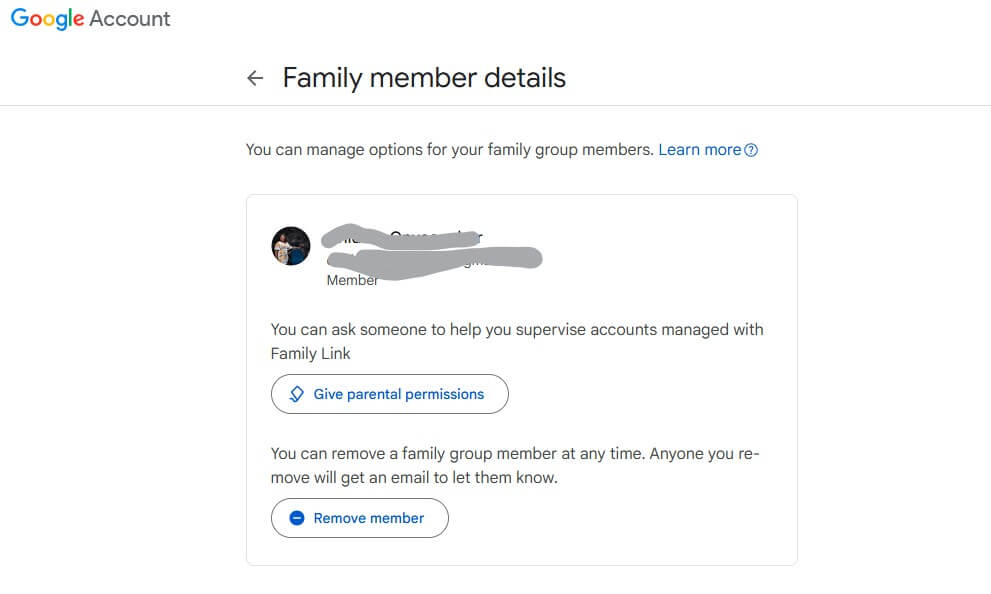
- Por último, haga clic en “Eliminar”.
Alternativamente, puedes eliminarlo directamente desde tu aplicación Family Link
- Inicie la aplicación Google Family Link
- Toque las tres líneas apiladas a la derecha de la pantalla.
- Pulsa en “Administrar familia”.
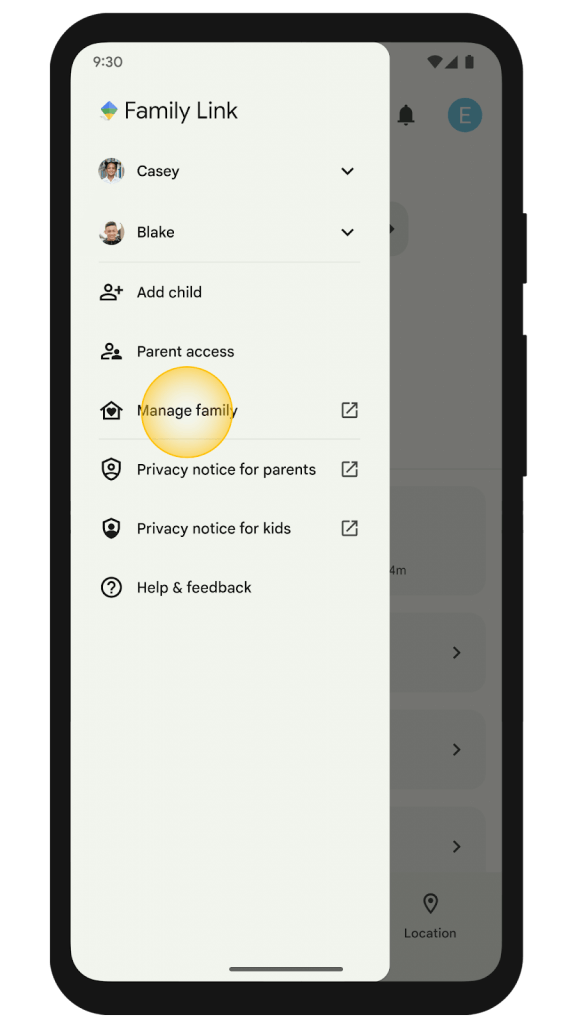
- Toque la cuenta de su hijo.
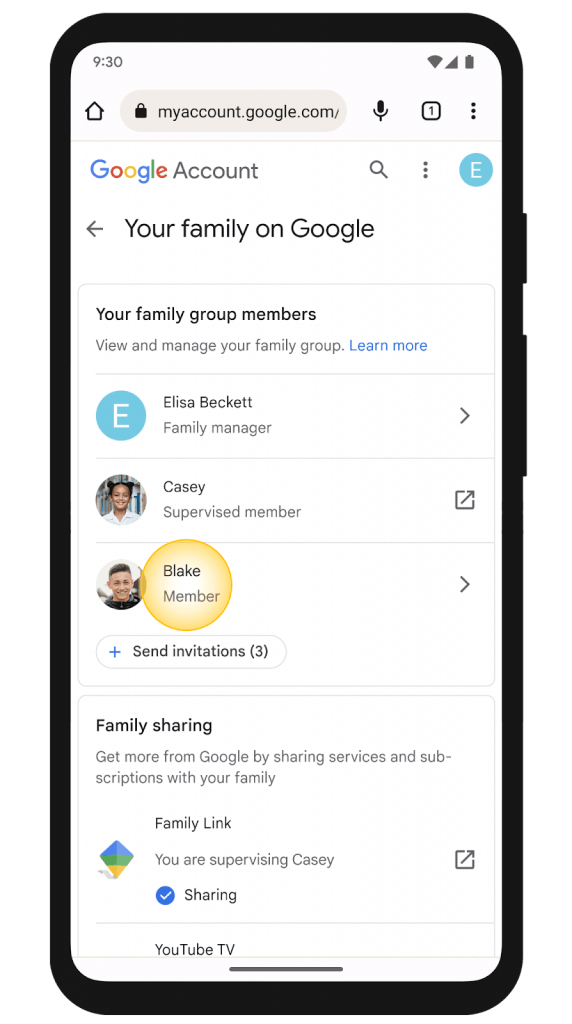
- A continuación, seleccione “Controles”.
- Seleccione “Eliminar miembro”.
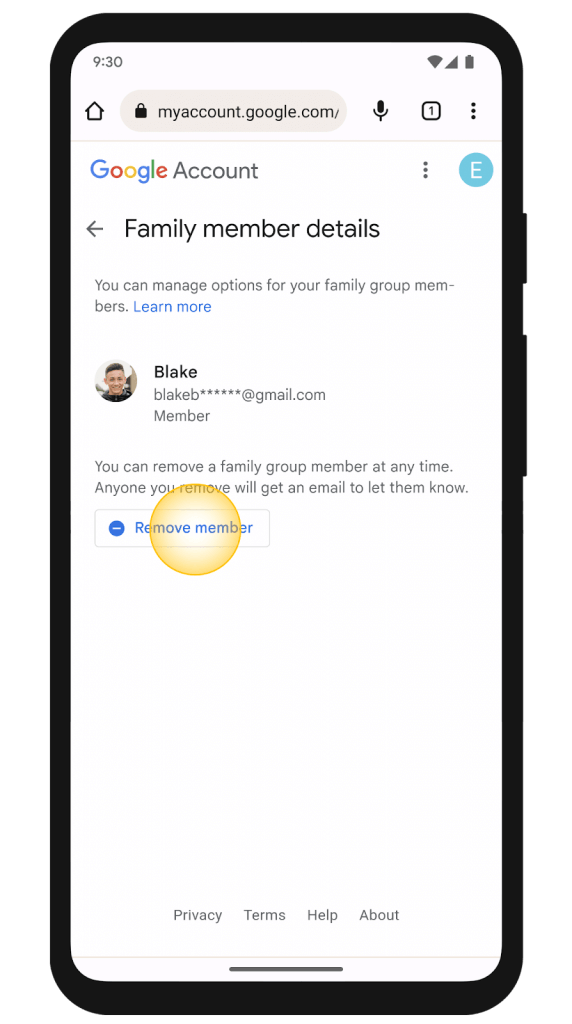
- Revise las instrucciones y finalmente haga clic en “Revisar”.
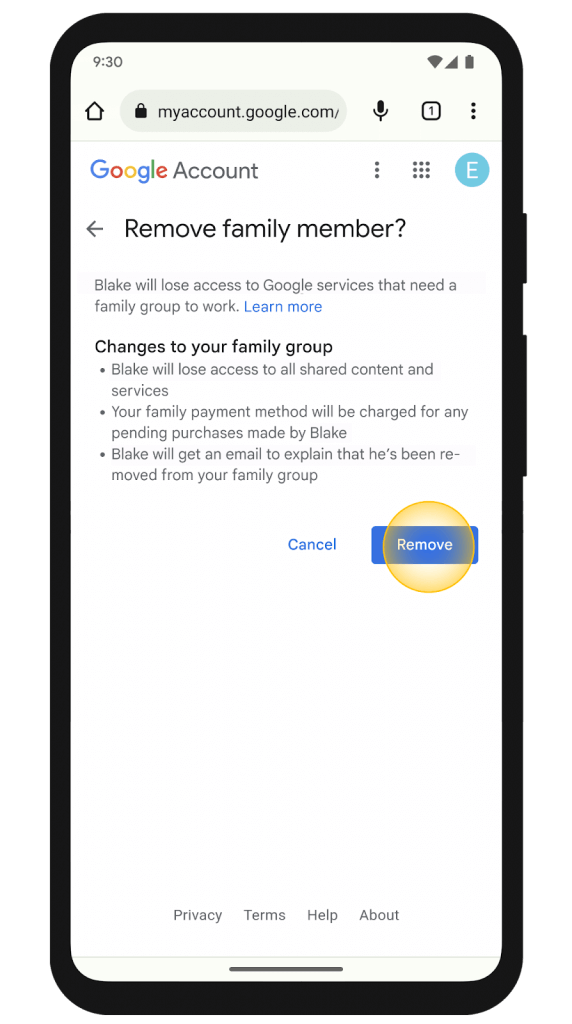
También es posible detener la supervisión desde la cuenta de su hijo. Para ello:
- Asegúrese de que su dispositivo sea la versión Android 8.1 o superior.
- A continuación, abra la aplicación “Configuración”.
- Vaya a “Bienestar digital y controles parentales”
- Vaya a la parte superior derecha y seleccione “Más” y luego elija “Detener supervisión”.
- Ingrese su código de acceso de padre (o contraseña).
- Sigue las instrucciones hasta confirmar que se ha eliminado.
Las mejores alternativas a Google Family Link que funcionan en dispositivos iOS
Google Family Link es una herramienta muy útil. Sin embargo, hay ocasiones en las que puede que necesites la ayuda de otras aplicaciones. Hablemos de estas fantásticas soluciones que funcionan a la perfección en dispositivos iOS.
Apple Screen Time (opción integrada)
Si tus hijos también usan dispositivos iOS, entonces es mejor que uses la función de tiempo de pantalla integrada de Apple. Con esta aplicación, puedes recibir informes de actividad semanales, configurar el tiempo que pueden dedicar a diferentes aplicaciones y programar el tiempo de inactividad. Esta aplicación también te permite ver qué aplicaciones usan más y cuánto tiempo pasan en ellas.
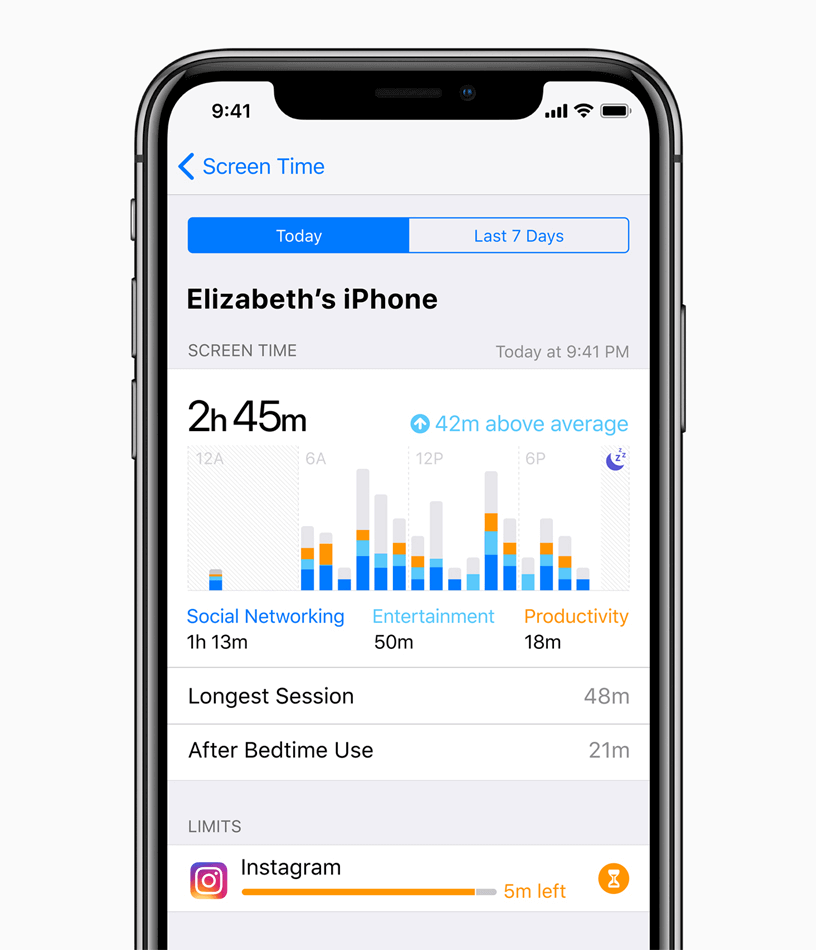
✅Plataforma:iOS
✨Características principales:
- Límites de tiempo frente a la pantalla: Puedes usar Apple ScreenTime para configurar el tiempo de inactividad y disfrutar de informes semanales sobre cuánto tiempo pasan en las distintas aplicaciones de sus dispositivos.
- Restricciones de la aplicación: Puedes revisar y bloquear o impedir el acceso de los niños a determinadas aplicaciones. También puedes establecer restricciones sobre la cantidad de horas que pueden pasar en aplicaciones específicas.
- Filtrado de contenido: Esta función también le permite configurar filtros sobre el tipo de contenido al que pueden acceder en sus aplicaciones y los sitios web que visitan.
- Comunicación de control: También es una herramienta fantástica para bloquear y revisar las comunicaciones entrantes y salientes en su dispositivo, incluidas las llamadas telefónicas, los mensajes y las llamadas FaceTime.
👍Ideal para: Controles parentales básicos preinstalados en iPhones y iPads.
Rastreador de números de teléfono en línea
MLocator es un excelente servicio complementario que resuelve situaciones de localización o seguimiento adicionales que Google Family Link no puede solucionar. Usar el número de teléfono de tu hijo puede ayudarte a rastrear su paradero en tiempo real. Te encantará especialmente que esta función en línea Rastreador de números de teléfono Funciona independientemente del sistema operativo del teléfono inteligente.
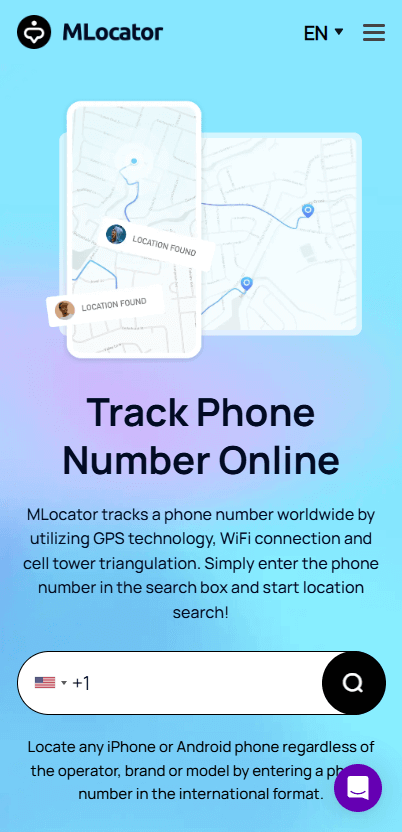
✅Plataforma:Funciona en todas partes; IOS, Android, Linux, Windows, etc.
✨Características principales:
- Coordenadas precisas: MLocator es súper preciso y proporciona los detalles más confiables de su ubicación hasta 3 metros de donde se encuentran.
- Independiente de la plataforma: MLocator funciona completamente en línea, por lo que puedes usarlo independientemente de la marca o el sistema operativo de tu teléfono inteligente. También funciona con todas las redes y proveedores de telefonía móvil.
- Sencillo y conforme a la leyCon algo tan simple como enviar una solicitud de ubicación a su teléfono, MLocator triangula rápidamente su posición proporcionándole los detalles en un mapa.
👍Ideal para: Seguimiento completo del paradero de su ser querido en tiempo real.
Ladrar
Bark también es una fantástica herramienta de control parental que ayuda a supervisar las actividades en línea de tus hijos. Lo que hace que Bark se destaque es que puede escanear activamente sus mensajes de texto, redes sociales y correo electrónico. Es una opción perfecta cuando quieres evitar el acceso a material inapropiado, ideas o acoso cibernético.
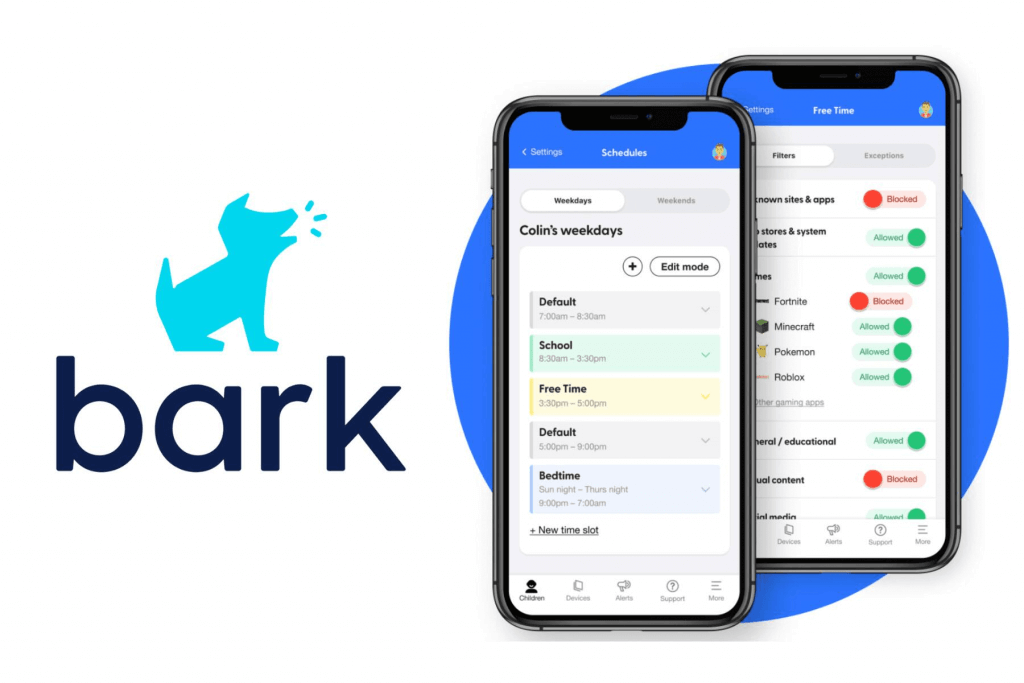
✅Plataforma: iOS, Androide y Chromebook
✨Características principales:
- Escaneo activo: Ayuda a escanear en busca de posibles peligros en línea, como contenido sexual, amenazas de violencia, acoso cibernético y depredadores en línea en aplicaciones y sitios web.
- Control del sitio web: Ayuda a bloquear aplicaciones y sitios web específicos.
- Gestión del tiempo frente a la pantalla: Ayuda a administrar su uso digital en sitios web y aplicaciones.
- Alertas de contenido: Te envía notificaciones cuando encuentra algún contenido que tus hijos no deberían consumir.
👍Ideal para: Monitoreo en tiempo real de contenidos y comunicaciones en línea.
Familia Norton
Norton es otra alternativa a Google Family Link. Te encantará cómo puede ayudarte a supervisar el contenido y las aplicaciones que visitan tus hijos. También incluye alertas en tiempo real cuando tus hijos intentan visitar aplicaciones inapropiadas.
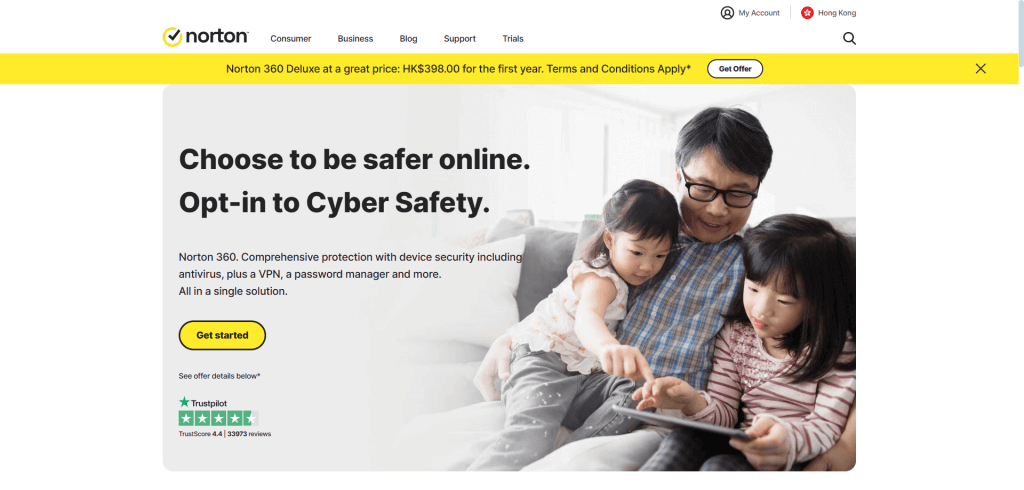
✅Plataforma:Disponible para iOS, Androide, Impermeable, y Sistema operativo Windows.
✨Características principales:
- Supervisión de búsqueda: Ayuda a controlar las palabras y frases que buscan tus hijos. Además, administra su acceso a categorías y sitios web específicos.
- Gestión de pantalla:Le ayuda a establecer cuánto tiempo deben pasar en su dispositivo junto con tiempos de inactividad específicos.
- Bloqueo del dispositivo:bloquee de forma remota los dispositivos de sus hijos para ayudarlos a tomar descansos.
- Control de aplicaciones:Supervise y controle qué aplicaciones pueden descargar sus hijos y elimine las no deseadas.
👍Mejor para:Ayude a sus hijos a desarrollar hábitos en línea productivos, saludables y completos.
Niñera de la red
NetNanny también facilita el seguimiento de cómo sus hijos usan sus teléfonos y computadoras para acceder a Internet. También incluye alertas en tiempo real sobre su comportamiento en línea y puede ayudar a monitorear su ubicación.
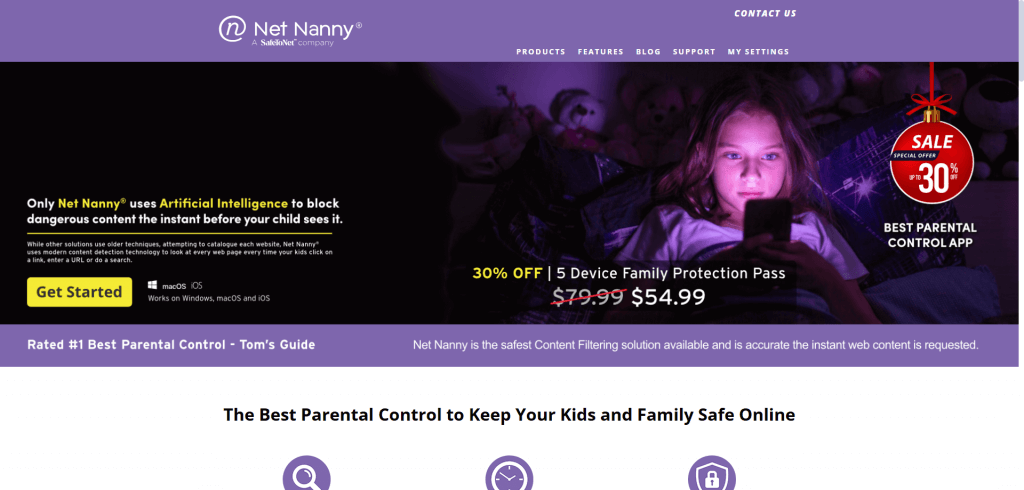
✨Características principales:
- Gestión de contenidos:Bloquea el acceso a sitios web, vídeos o aplicaciones que contienen contenido inapropiado.
- Tiempo de pantalla y monitoreo de sitios web: Disfrute de informes detallados sobre los sitios web y el tiempo total de pantalla.
- Seguimiento de ubicación:Supervise la ubicación de su hijo y configure alertas de geofencing.
- Monitoreo de redes sociales: Vea activamente quiénes son los amigos de sus hijos en las redes sociales junto con el tipo de contenido que consumen.
👍Ideal para: Controlar y prevenir la exposición a contenido para adultos y otros materiales inapropiados en tiempo real.
Mobicip
También puedes probar la aplicación de control parental Mobicip. También es una excelente opción para supervisar la experiencia digital de tu hijo. También puedes acceder a un seguimiento completo de sus páginas de redes sociales y de cómo utilizan cada aplicación.
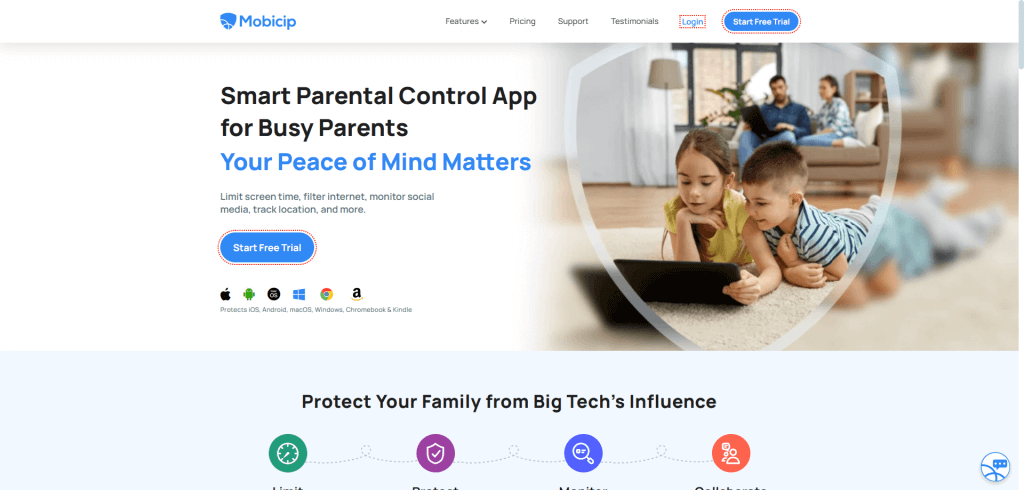
✅Plataforma: Androide, iOS, Chromebook, Encender, Sistema operativo Mac y Ventanas.
✨Características principales:
- Gestión del tiempo frente a la pantalla: Establezca límites de tiempo diarios o semanales en aplicaciones y sitios web específicos.
- Gestión de contenidos: Bloquee el acceso a contenido cuestionable de sitios web y aplicaciones según categorías.
- Seguimiento de ubicación: Rastrea la ubicación de tus hijos en tiempo real.
Preguntas frecuentes
¿Puedo controlar el iPhone de mi hijo desde mi Android?
No puedes controlar el iPhone de tu hijo con Google Family Link desde Android. Lo que necesitas son aplicaciones de terceros como Bark, Net Nanny o Norton Family. Estas aplicaciones eliminan la dependencia de la plataforma y te dan la posibilidad de supervisar el uso digital de tus hijos, ya sea que utilicen un dispositivo iOS o Android.
¿Puede Google Family Link ver mensajes de texto?
No. Google Family Link no puede ver los mensajes de texto, pero sí puede ver cómo tus hijos usan cada aplicación y sitio web. También puedes restringir el tipo de contenido que consumen en su navegador Google Chrome.
¿Es posible rastrear un iPhone con un enlace familiar de Google?
No, no puedes Rastrea tu iPhone Usando Google Family. En realidad, el vínculo de Google Family funciona en un solo sentido, lo que te permite ver lo que hacen tus hijos en sus dispositivos Android.
Envolver
Sin duda, usar Google Family Link es fantástico, especialmente porque es una aplicación de control parental gratuita. Pero su funcionalidad limitada en el iPhone puede ser un problema. Y es posible que aún quieras otra herramienta valiosa para monitorear la actividad en línea de tu hijo. Afortunadamente, hay muchas opciones, como la función de control parental incorporada del iPhone. O puedes explorar herramientas de terceros como MLocator que no dependen de ninguna marca de teléfono inteligente o sistema operativo. Al final, puedes tener el sistema más sólido para guiar y apoyar a tus hijos hacia un uso responsable de sus dispositivos digitales.